6 Cara Teratas Perbaiki Pengaturan Ini Dikelola oleh Kesalahan Administrator Anda di Windows 11
Bermacam Macam / / June 19, 2023
Aplikasi Windows Security adalah antivirus default dan solusi perlindungan sistem di Windows 11. Selain perlindungan virus dan ancaman, ini memanfaatkan chip TPM dan Boot Aman untuk menawarkan Isolasi Inti dan VBS. Tetapi ketika pengguna mencoba mengubah pengaturan ini di Keamanan Windows, mereka melihat kesalahan 'Pengaturan Ini Dikelola oleh Administrator Anda'.

Akibatnya, pengguna tidak dapat mengubah setelan keamanan di aplikasi. Jika Anda menghadapi masalah yang sama, mungkin ada beberapa alasan di balik masalah ini mulai dari pengaturan GPE yang salah konfigurasi, program antivirus pihak ketiga, atau beberapa perubahan lain yang dibuat oleh alat pihak ketiga. Ikuti enam metode ini untuk mengatasi masalah ini dan mendapatkan kembali kendali atas semua fitur Keamanan Windows.
1. Hapus Antivirus Pihak Ketiga
Beberapa pengaturan menjadi tidak tersedia di aplikasi Windows Security setelah Anda menginstal dan menjalankan program antivirus pihak ketiga di PC Anda. Jadi, menghapus antivirus pihak ketiga
dapat membantu Keamanan Windows mendapatkan kembali kontrol penuh. Inilah cara melakukannya:Langkah 1: Tekan tombol Windows untuk membuka menu Mulai, ketik appwiz.cpl, dan tekan Enter.

Langkah 2: Temukan antivirus pihak ketiga dalam daftar program yang diinstal. Klik kanan padanya dan pilih opsi Uninstall.

Langkah 3: Kontrol Akun Pengguna akan diluncurkan. Klik tombol Ya.
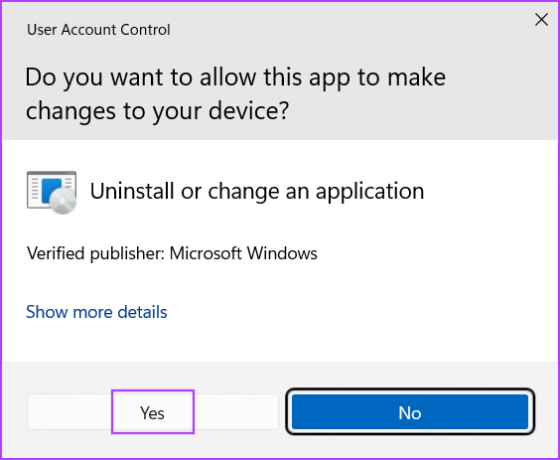
Langkah 4: Klik opsi Hapus/Copot dan ikuti petunjuk di layar untuk menghapus instalan antivirus pihak ketiga dari sistem Anda.
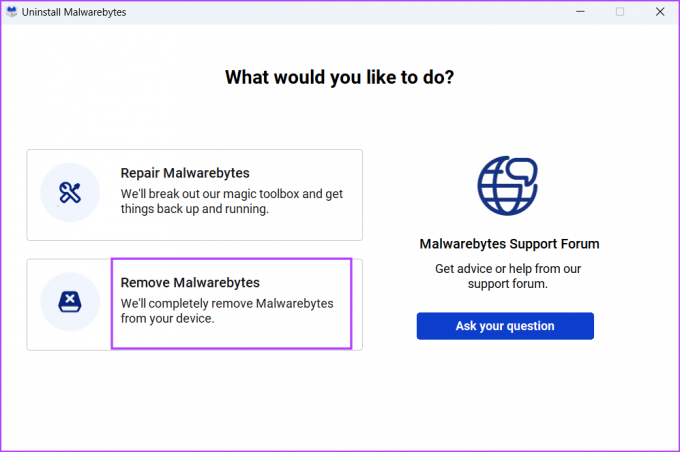
Langkah 5: Mulai ulang sistem Anda.
Perlindungan Windows Defender akan aktif secara otomatis setelah Anda menghapus aplikasi antivirus pihak ketiga.
2. Sesuaikan Registri
Beberapa pengguna memecahkan masalah 'beberapa pengaturan dikelola oleh administrator sistem Anda' dengan menghapus kunci registri dari sistem mereka. Namun sebelum melanjutkan ke langkah ini, membuat cadangan registri sistem Anda dan salin ke drive USB. Kemudian, ulangi langkah-langkah berikut:
Langkah 1: Tekan tombol Windows untuk membuka menu Mulai, ketik regedit, dan tekan Enter.
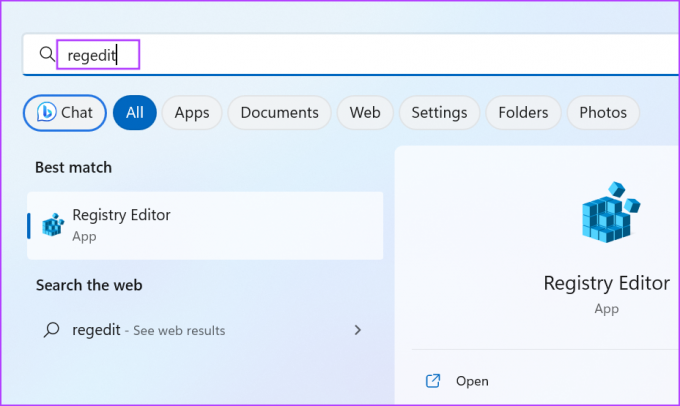
Langkah 2: Kontrol Akun Pengguna akan terbuka. Klik tombol Ya.

Langkah 3: Buka bilah alamat, rekatkan jalur berikut, dan tekan Enter:
HKLM\SOFTWARE\Policies\Microsoft\Windows DefenderLangkah 4: Klik kanan pada tombol Windows Defender dan pilih opsi Hapus.

Langkah 5: Klik tombol Ya.

Langkah 6: Tutup Editor Registri dan mulai ulang sistem Anda.
3. Reset Properti Editor Kebijakan Grup
Anda dapat membuat perubahan di seluruh sistem di OS Windows menggunakan Editor Kebijakan Grup di setiap edisi Windows 11 kecuali versi Home. Jadi, jika satu atau beberapa kebijakan terkait Keamanan Windows diubah menggunakan Editor Kebijakan Grup, Anda akan melihat pesan kesalahan dan tidak akan dapat mengakses pengaturan di aplikasi. Berikut cara membatalkan perubahan kebijakan tersebut:
Langkah 1: Tekan pintasan keyboard Windows + R untuk membuka kotak Run Dialog. Jenis gpedit.msc di kotak teks dan tekan Enter.

Langkah 2: Pergi ke menu sebelah kiri dan klik pada bagian Konfigurasi Komputer. Kemudian, perluas bagian Template Administratif dan klik opsi Komponen Windows.
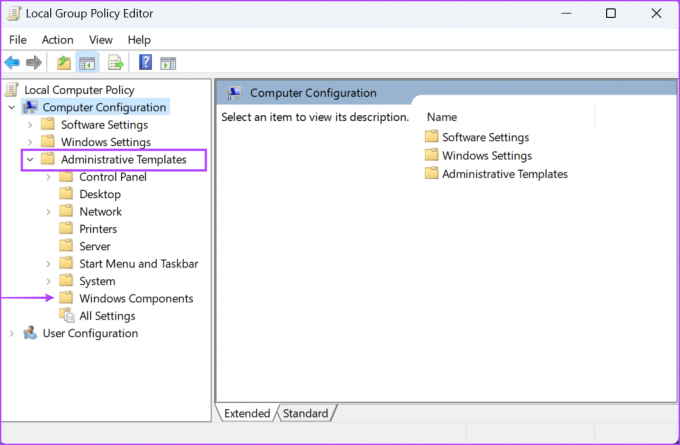
Langkah 3: Klik pada opsi Microsoft Defender Antivirus. Kemudian, klik opsi Perlindungan Real-Time.

Langkah 4: Klik dua kali pada opsi 'Nonaktifkan perlindungan waktu nyata' untuk membuka propertinya.

Langkah 5: Pilih tombol radio Tidak Dikonfigurasi dan klik tombol Terapkan.
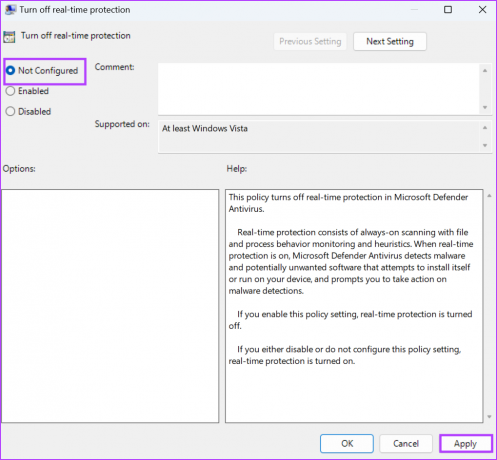
Langkah 6: Klik tombol OK.
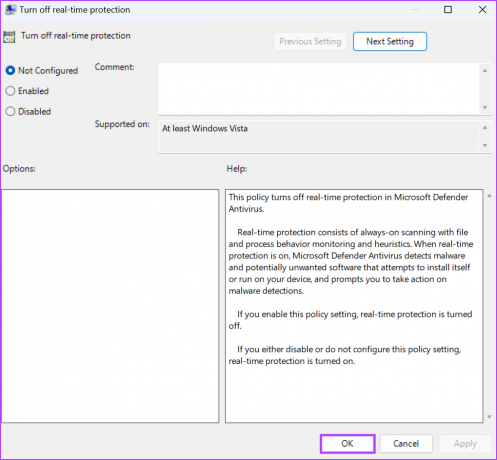
Langkah 7: Demikian pula, setel semua kebijakan yang tercantum di halaman ke Tidak Dikonfigurasi dan tutup Editor Kebijakan Grup.

Langkah 8: Restart PC Anda untuk menerapkan perubahan.
4. Membatalkan Perubahan yang Dilakukan oleh Alat Pihak Ketiga (Winaero)
Seperti alat kustomisasi Windows pihak ketiga Winaero Tweaker memungkinkan Anda mengubah banyak fitur di OS Windows yang biasanya tidak dapat Anda lakukan menggunakan aplikasi Pengaturan. Tetapi jika sebelumnya Anda menggunakan ini atau alat lain untuk nonaktifkan Windows Defender atau pengaturannya, Anda akan melihat pesan kesalahan "beberapa pengaturan dikelola oleh administrator sistem Anda". Jadi, Anda harus membatalkan semua tweak itu. Begini caranya:
Langkah 1: Buka aplikasi Winaero Tweaker.
Langkah 2: Buka bilah menu atas dan klik tombol Tindakan. Pilih opsi Reset semua tweak.
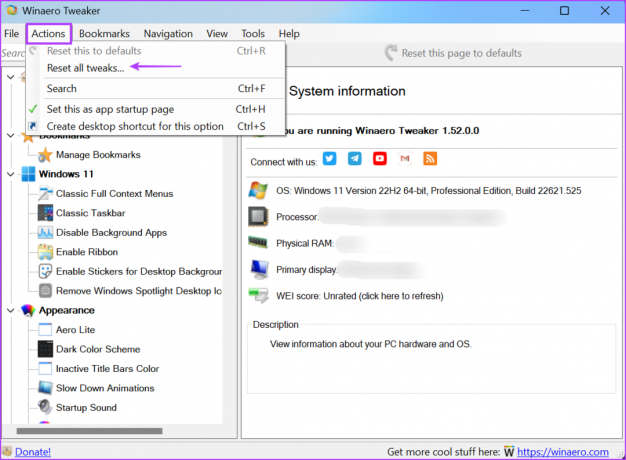
Langkah 3: Winaero Tweaker akan mencantumkan semua perubahan yang Anda buat pada PC Anda. Pilih semua tweak dan klik tombol Reset selected tweaks.

Langkah 4: Mulai ulang Sistem Anda.
5. Setel ulang Keamanan Windows
Jika semua metode di atas menghasilkan keputusasaan, Anda dapat mencoba mengatur ulang aplikasi Windows Security. Windows 10 dan Windows 11 dapat memperbaiki atau mengatur ulang beberapa aplikasi sistem melalui Pengaturan. Ini akan menghapus semua perubahan dan pengaturan khusus. Inilah cara melakukannya:
Langkah 1: Tekan tombol Windows untuk membuka menu Mulai, ketik Keamanan Windows, dan klik opsi Pengaturan Aplikasi.
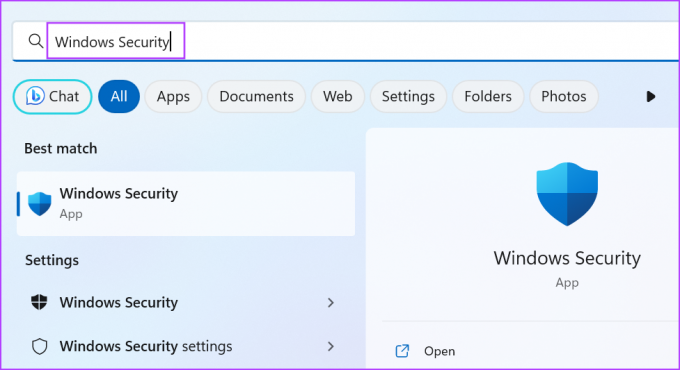
Langkah 2: Gulir ke bawah ke bagian Reset. Klik pada tombol Reset. Mungkin perlu beberapa saat untuk menyelesaikan tindakan.
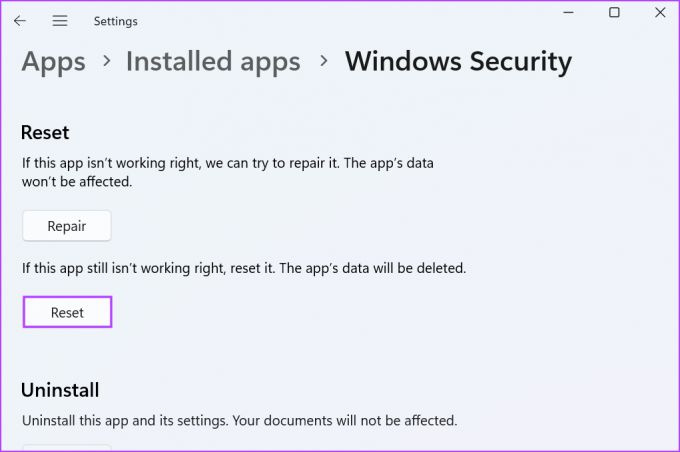
Langkah 3: Luncurkan ulang aplikasi Keamanan Windows dan periksa apakah Anda melihat pesan kesalahan yang sama di Perlindungan waktu nyata, Integritas Memori, atau bagian lainnya.
6. Daftar ulang Aplikasi Keamanan Windows
Anda dapat mendaftarkan ulang aplikasi sistem melalui PowerShell di Windows. Ini menghapus penginstalan aplikasi sistem saat ini dan menginstalnya kembali di PC Anda. Ulangi langkah-langkah berikut:
Langkah 1: Tekan tombol Windows untuk membuka menu Mulai, ketik PowerShell, dan tekan Ctrl + Shift + Enter pintasan keyboard.

Langkah 2: Kontrol Akun Pengguna akan terbuka. Klik tombol Ya.

Langkah 3: Rekatkan perintah berikut di jendela PowerShell, dan tekan Enter:
Dapatkan-AppXPackage -AllUsers -Nama Microsoft. SecHealthUI | Untuk setiap {Add-AppxPackage -DisableDevelopmentMode -Register "$($_.InstallLocation)\AppXManifest.xml" -Verbose}
Langkah 4: Anda tidak akan melihat pesan konfirmasi setelah perintah dijalankan. Tutup jendela PowerShell.
Dapatkan kembali Akses ke Keamanan Windows
Kesalahan 'Pengaturan Ini Dikelola oleh Administrator Anda' di Keamanan Windows mencegah Anda mengubah pengaturan apa pun di aplikasi. Hapus program antivirus pihak ketiga dan hapus kunci registri Windows Defender. Setelah itu, kembalikan semua perubahan kebijakan Windows Defender Antivirus dan setel ulang atau instal ulang aplikasi Keamanan Windows.
Terakhir diperbarui pada 24 Mei 2023
Artikel di atas mungkin berisi tautan afiliasi yang membantu mendukung Teknologi Pemandu. Namun, itu tidak mempengaruhi integritas editorial kami. Konten tetap berisi dan otentik.
TAHUKAH KAMU
Brain, salah satu virus komputer pertama, dirilis pada tahun 1986. Itu menginfeksi floppy disk 5,2 inci.

Ditulis oleh
Abhishek tetap menggunakan sistem operasi Windows sejak dia membeli Lenovo G570. Sejelas itu, dia suka menulis tentang Windows dan Android, dua sistem operasi paling umum namun menarik yang tersedia bagi umat manusia. Saat dia tidak membuat draf postingan, dia suka pesta OnePiece dan apa pun yang ditawarkan Netflix.



